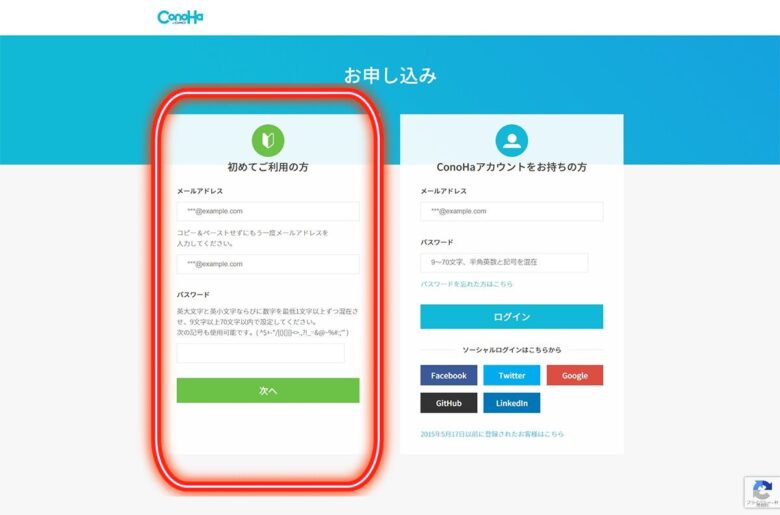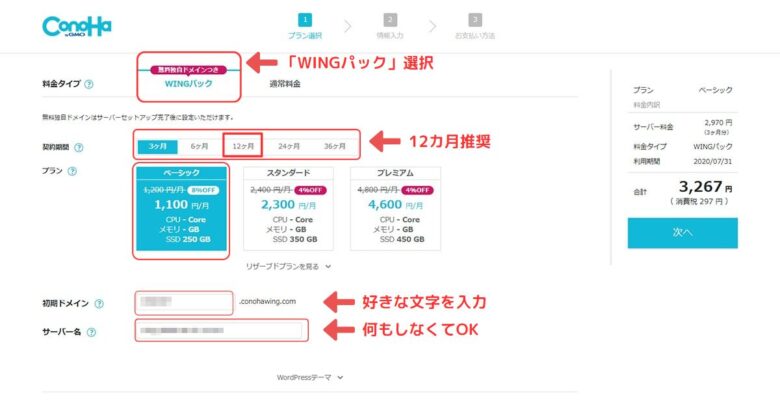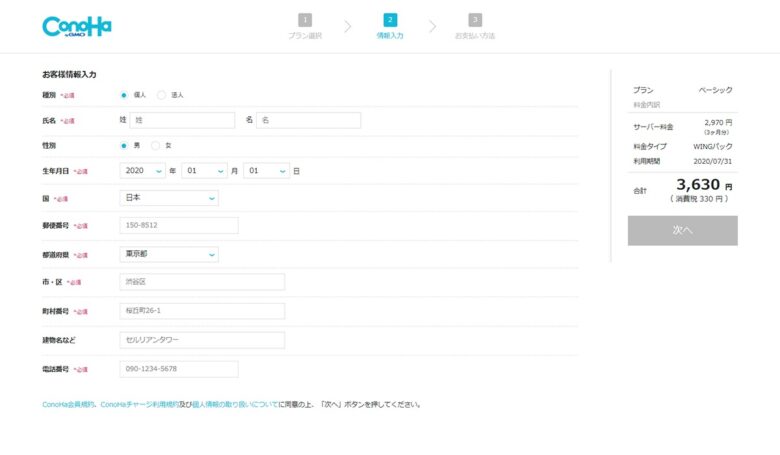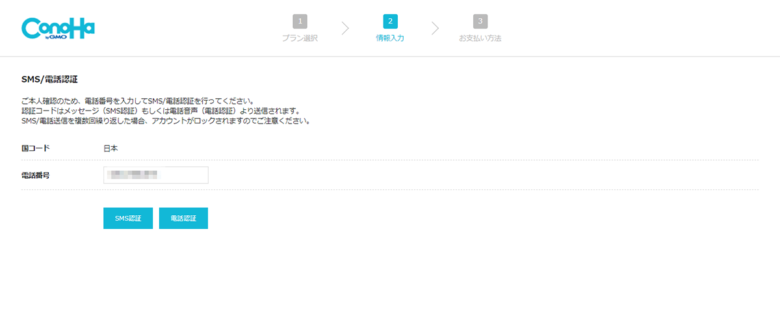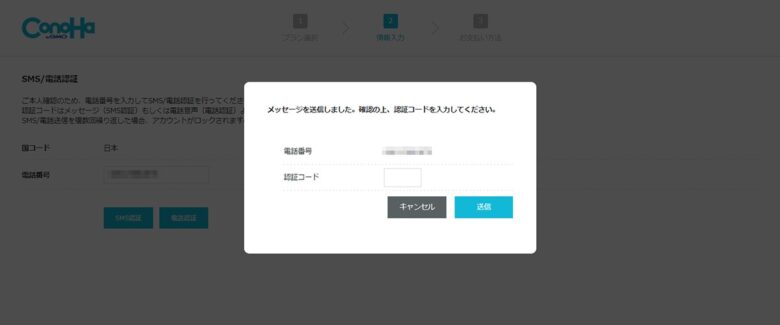【簡単】10分 ブログの作り方
画像付きでブログの作り方をご紹介!
1.サーバーに申し込む(ConoHa WING)
2.WordPress簡単セットアップ(←ブログ完成)

おすすめのサーバーは【ConoHa WING】
ポイント
「WordPressかんたんセットアップ」を利用するだけでWordPressサイトの運用に必要なすべてをすぐにセットアップできます。通常、各サービス毎に契約・設定を行う必要がありますが、「WordPressかんたんセットアップ」は開設に必要な「サーバー」「独自ドメイン」「WordPress」「WordPressテーマ」「SSL」をまとめて一括でお申し込み、自動的に設定できます。
初期費用無料、最低利用期間無し、月額:数百円~(※キャンペーン期間はお得!)。![]() 他のレンタルサーバーを使うと月1,500円ほどの利用料とプラス初期費用3,000円などがかかります。
他のレンタルサーバーを使うと月1,500円ほどの利用料とプラス初期費用3,000円などがかかります。

★☆★<国内最速No.1>高性能レンタルサーバー【ConoHa WING】★☆★
「初めてご利用の方」を入力して『次へ』。
- 続いてプランの選択に移ります。契約期間が長いとお得になるよ!
- サーバープランの選択各項目は、下記のように入力。
記入方法
- 料金タイプ:好きなタイプ(ここでは「WINGパック」を選択)
- 契約期間:12ヶ月推奨(キャンペーンがある時は何ヵ月契約から適用か確認)
- プラン:好きなプラン(ここでは「ベーシック」)
- 初期ドメイン:好きな文字列を入力(ほとんど出番なし)
- サーバー名:そのまま、なにもしなくてOK
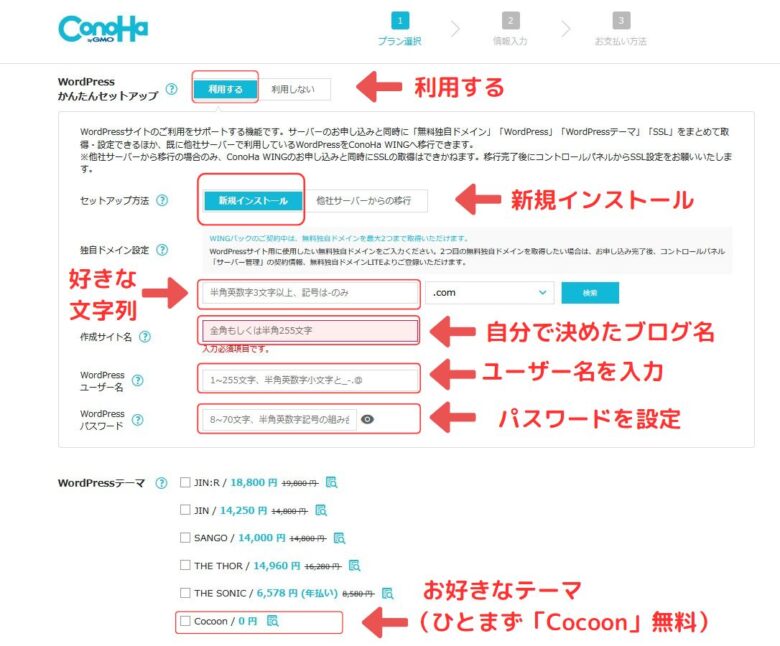
WordPress (ConoHa WING)WordPress)かんたんセットアップ
記入方法
・WordPressかんたんセットアップ:利用する
・セットアップ方法:新規インストール
・独自ドメイン設定:好きな文字列
・作成サイト名:自分で決めたブログ名を入力
・WordPressユーザー名:ユーザー名を入力
・WordPressパスワード:パスワードを設定
・WordPressテーマ:お好きなテーマ(ひとまず「Cocoon」無料)
■次のページではお客様情報入力の画面になるので必要事項を入力。
SMS認証、支払い方法を入力していきましょう。
お支払い方法はクレジットカードかConoHaチャージ
ConoHaチャージとは事前にチャージ(入金)してサービスの利用が可能となる前払い形式の支払い方法でクレジットカードが無くてもOK
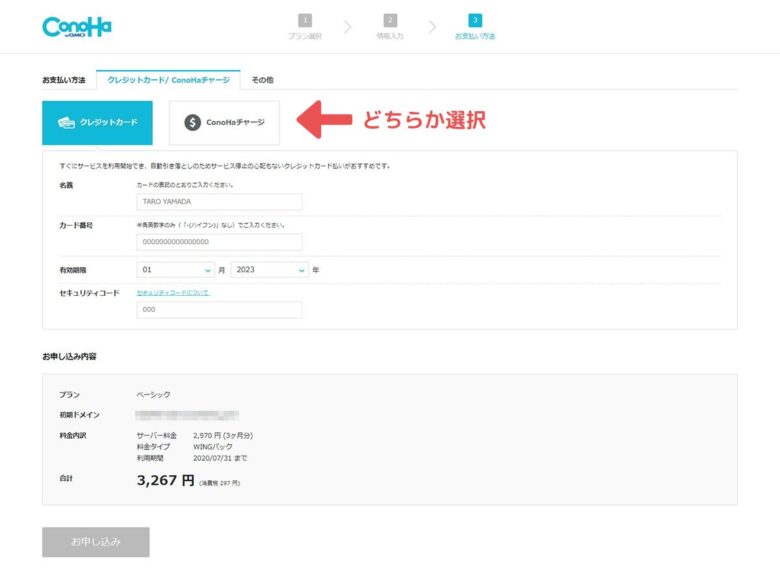
WordPressをインストールしました!の画面が表示されれば、ブログの完成!!

ConoHa WINGでWordPressブログを始めたい方は、こちらからどうぞ↓↓↓